Düzeltme: Kuruluşunuzun Verileri Buraya Yapıştırılamaz

Kuruluş verilerinizi belirli bir uygulamaya yapıştıramıyorsanız, sorunlu dosyayı kaydedin ve verilerinizi yeniden yapıştırmayı deneyin.
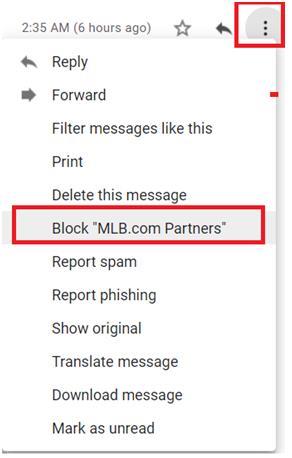
Gmail Gelen Kutunuza her gün elli yeni e-posta eklendiğini ve bilinmeyen kaynaklardan gelen birkaç e-postayı size bildirdiğini fark etmiş olabilirsiniz . Bunlar nereden geliyor?
Bu e-postalar, e-posta kimliğinizi kullanarak çevrimiçi olarak abone olduğunuz kuruluşların, hizmet sağlayıcıların ve perakendecilerin göndericilerindendir. İster çevrimiçi bir satıcı ister yeni bir uygulama olsun, bu promosyon e-postalarına otomatik olarak abone olursunuz. Bunlar, teslimat için sipariş vermek için web sitesini ziyaret ettiğiniz lokantalardan olabilir. Bu e-postalar, bir noktada bilmeden abone olabileceğiniz bir haber bülteni de olabilir.
Bu e-postaları görmezden gelmeyi seçebilseniz de, birikmeye devam ettikçe Gelen Kutunuzu darmadağın ederler. Ayrıca, bu e-posta yığını arasında size uygun bir tanıtım e-postasını kaçırabilirsiniz. Ve bu promosyonlardan herhangi biriyle ilgilenmiyorsanız, onları kaldırmanın veya onlardan kurtulmanın daha iyi olduğunu düşünmüyor musunuz?
Bu yazıda, Gmail'e erişerek bu e-postalardan nasıl kurtulabileceğinizi tartışıyoruz. Bu promosyon e-postalarından kurtulmak için çok fazla seçenek olmadığından, bu işlem bir tarayıcıda mobil uygulamadan daha iyi yapılır.
Gmail'de promosyon e-postalarını kaldırmanın yolları şunlardır:
1. Promosyon E-postalarının Aboneliğinden Çıkın
Adım 1: Bir servis sağlayıcıdan veya başka bir abone olunan çevrimiçi portaldan gelen böyle bir e-postayı açın.
2. Adım: Promosyon e-postaları, Google AI tarafından Promosyonlar olarak etiketlenir . Bu tür e-postalarda, söz konusu e-postayı gönderenin adının yanında bir Abonelikten Çık bağlantısı göreceksiniz .
Adım 3: Açılır pencerede Aboneliği İptal Etmeyi onaylayın . Gönderen daha sonra e-postanızı posta listesinden çıkaracaktır; ancak kesinleşmesi birkaç gün sürebilir.
Devamını Okuyun: Google Paket Servisi Kullanarak Gmail MBOX Verileri Nasıl İndirilir
2. Göndereni Engelle
Abonelikten Çık düğmesi, insanlara daha fazla spam almak için spam göndermenin bir yolu olan birkaç e-posta göndericisi vardır. Bu tür e-posta göndericileri, Google AI tarafından spam'e yerleştirilir veya içeriği gözden geçirip orijinalliğini kendi kendine analiz ederek tespit edilir.
Bu Abonelikten Çıkma bağlantıları, kullanıcıları daha fazla spam e-posta için abone olmaya yönlendirir. Abonelikten Çık düğmesinin doğru yerde bulunmadığı bu tür e-postalar doğrudan engellenmelidir.
Adım 1: Böyle bir sağlayıcıdan böyle bir e-posta açın.
Adım 2: E-postanın sağ tarafındaki dikey üç noktayı tıklayın.
Adım 3: Engelle'ye tıklayın . Artık bu tür e-postalar Google AI tarafından otomatik olarak spam gönderilecek.
Devamını Okuyun: Gmail'de Görevler Nasıl Oluşturulur
3. Eski E-postaları Sil
Son çare, belirli gönderenlerden gelen e-postaları akıllıca seçmek ve hepsini silmektir.
Gönderenin Adından Arama Yaparak E-postaları Silme
Adım 1: Gönderenin adını yazın.
2. Adım: Tüm e-postaları işaretleyin
3. Adım: Bu gönderenden gelen tüm konuşmaları silin.
Gönderenin adı çok genelse ve genel e-postalarda görünüyorsa, adrese göre e-posta silme işlemini gerçekleştirebilirsiniz.
E-posta Adresi Arayarak E-postaları Silme
Adım 1: Böyle bir göndericiden gelen herhangi bir e-posta görüşmesini açın.
Adım 2: E-posta adresini kopyalayın.
Adım 3: E-posta adresini arama çubuğuna yapıştırın.
Adım 4: Göndericiden gelen e-postalar aramada görünecektir. Tüm e-postaları işaretleyin.
Adım 5: Bu e-posta adresindeki tüm konuşmaları silin.
Filtre Ekleyerek Silme
Adım 1: Arama çubuğundaki açılır düğmeyi tıklayın.
Adım 2: Burada, istediğiniz filtreleri ekleyebilirsiniz:
Bir Gönderenden Tüm E-postaları Toplu Olarak Silme
Adım 1: Belirli bir destekçi size 50'den fazla e-posta gönderdiyse, bu aramayla eşleşen tüm konuşmaları seçebilirsiniz .
Adım 2: Click OK için Onayla Toplu Eylem .
NOT. Sil kutusunun işaretini kaldırarak faydalı promosyonların işaretini her zaman kaldırabilirsiniz ve bunun için seçilen e-postalara ve konu satırlarına bakmanız gerekir .
Şunlar da hoşunuza gidebilir
E-postaları Eski Gmail Hesabından Yenisine Nasıl Aktarırım
Gmail'in Gizli Modu Nasıl Kullanılır?
Üretkenliği Artırmak için 10 Kullanışlı Gmail Uzantısı
Android'de Gmail Kullanarak Para Gönderme/Alma
Kuruluş verilerinizi belirli bir uygulamaya yapıştıramıyorsanız, sorunlu dosyayı kaydedin ve verilerinizi yeniden yapıştırmayı deneyin.
Microsoft Rewards ile Windows, Xbox ve Mobile platformlarında nasıl en fazla puan kazanabileceğinizi öğrenin. Hemen başlayın!
Windows 10
Skyrim'in sinir bozucu sonsuz yükleme ekranı sorununu çözerek daha sorunsuz ve kesintisiz bir oyun deneyimi sağlamanın etkili yöntemlerini öğrenin.
HID şikayetli dokunmatik ekranımla aniden çalışamaz hale geldim. Bilgisayarıma neyin çarptığı konusunda hiçbir fikrim yok. Eğer bu sizseniz işte bazı düzeltmeler.
PC'de canlı web seminerlerini kaydetmenin yararlı yollarını öğrenmek için bu kılavuzun tamamını okuyun. Windows 10, 8, 7 için en iyi web semineri kayıt yazılımını, üst ekran kaydediciyi ve video yakalama araçlarını paylaştık.
iPhone'unuzu bilgisayara bağladıktan sonra karşınıza çıkan açılır pencerede yanlışlıkla güven butonuna tıkladınız mı? Bu bilgisayara güvenmemek istiyor musunuz? Ardından, daha önce iPhone'unuza bağladığınız bilgisayarların güvenini nasıl kaldıracağınızı öğrenmek için makaleyi okuyun.
Ülkenizde akış için mevcut olmasa bile Aquaman'i nasıl yayınlayabileceğinizi bilmek ister misiniz? Okumaya devam edin ve yazının sonunda Aquaman'in keyfini çıkarabileceksiniz.
Bir web sayfasını kolayca PDF olarak nasıl kaydedeceğinizi öğrenin ve web içeriğini çevrimdışı erişim ve paylaşım için taşınabilir PDF dosyalarına dönüştürmek için çeşitli yöntem ve araçları keşfedin.
PDF belgelerinize not ekleyin - Bu kapsamlı kılavuz, bir PDF belgesine farklı yöntemlerle not eklemenize yardımcı olacaktır.








